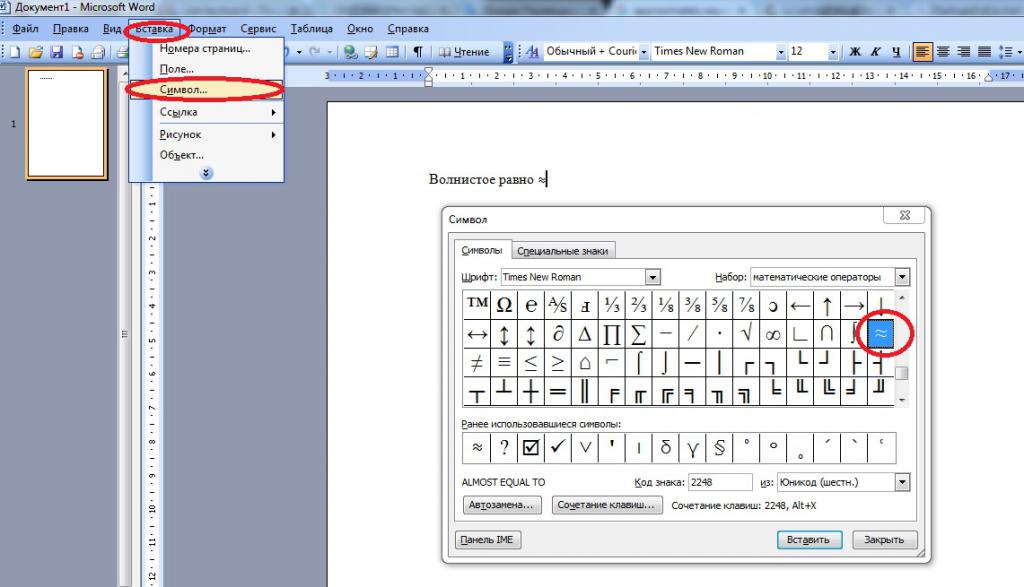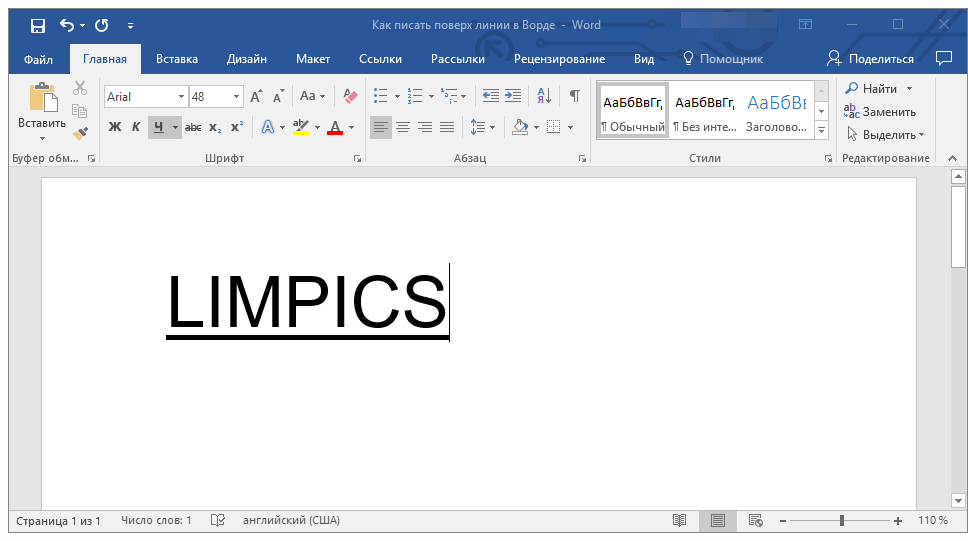Как поставить знак градуса «°» в Word?
Национальная библиотека Гватемалы/National Library of Guatemala
Чтобы выставить символ градус, воспользуйтесь несколькими способами ниже. Третий способ для массовой замены и проставления знака «°» градус или любого другого символа, везде по всему документу и странице.
Первый способ:
Копирования символа прямо с сайта, отсюда. Выделить и скопировать символ градус ниже:
°
°
Второй способ:
Через меню Microsoft Word «Вставка» — «Символы» — «Символ» — «Другие символы» — выбрать «Набор: (дополнительная латиница 1)» — «Вставить».
Третий способ:
Чтобы быстро выставлять градусы там, где Вам нужно воспользуйтесь советом выше, но только нажмите на клавишу «Автозамена».
Ниже слова «заменить:» вводим например: раскрывающую скобку и ноль — «(0», нажимаем «ок». Теперь в точной последовательности. Набираем эту комбинацию «(0», после наблюдаем как у нас автоматически подставляется знак «°» градус.
Или другой вариант. Выставляем по всему документу, странице путем замены. Придумываем любую комбинацию, последовательность ключевых символов и слов, например  Правой кнопкой мыши нажимаем на поле «Заменить на:» вставляем искомый символ «°» градус, ранее скопированный, можно скопировать прямо отсюда — °
Правой кнопкой мыши нажимаем на поле «Заменить на:» вставляем искомый символ «°» градус, ранее скопированный, можно скопировать прямо отсюда — °
и нажимаем на слово ниже «Заменить все». Готово, смотрим число выполненных замен и проверяем результат.
(Ворд) Microsoft Office. Word 2003, 2007, 2010, 2013, 2016, 2019, 365
Поделиться ссылкой:
Похожеекак поставить символ в тексте. Обзор способов
Во время набора текста пользователям иногда требуется напечатать специфические знаки. Если при обычном ручном написании документов проблем с их проставлением не возникает, то при работе с текстовыми редакторами приходится сталкиваться с рядом вопросов. Дело все в том, что основной массы нестандартных печатных символов на клавиатурной панели нет, но на компьютере проставить их все равно можно. Главное — разобраться, как действовать в том или ином случае. Сегодня мы постараемся напечатать значок «градус Цельсия» на клавиатуре и не только. Как можно справиться с поставленной задачей? Какие советы и рекомендации помогут вставить упомянутый нестандартный печатный символ при наборе текста?
Как можно справиться с поставленной задачей? Какие советы и рекомендации помогут вставить упомянутый нестандартный печатный символ при наборе текста?
Клавиатура в помощь: новые текстовые редакторы
Где на клавиатуре найти клавишу градуса Цельсия? К сожалению, данный символ на этой панели отсутствует. Тем не менее напечатать его все равно представляется возможным.
Первый метод — это использование длинного сочетания клавиш. Он работает преимущественно в новых версиях MS Word.
Пользователю предстоит выполнить следующие манипуляции:
- Открыть текстовый редактор и установить курсор в том месте, где будет проставляться соответствующий символ.
- Нажать Shift + Ctrl + 2.
- Отпустить клавиши на секунду, а затем нажать на Space.
Данный прием работает в «Ворде» новее 2007 года. В старых текстовых редакторах можно прибегнуть к более универсальным и известным приемам.
Код символа: способ № 1
Как напечатать символ градуса Цельсия на клавиатуре? Чтобы справиться с подобной задачей, можно воспользоваться специальным кодом значка. Главное — выяснить, какое сочетание цифр отвечает за соответствующий символ.
Главное — выяснить, какое сочетание цифр отвечает за соответствующий символ.
Начнем с первого ASCII-кода. Он известен многим продвинутым пользователям ПК. Для того чтобы поставить в текстовом редакторе упомянутый ранее символ, потребуется:
- Открыть Word и поставить курсор в месте, где хочется напечатать значок.
- Нажать на кнопку «Альт».
- Удерживая соответствующий элемент управления нажатым, набрать на числовой панели клавиатуры номер 0176.
- Отпустить зажатые клавиши.
После проделанных действий пользователь увидит на экране значок градуса. Этот прием работает не только в «Ворде». Во время работы в Сети его тоже можно использовать успешно.
Код символа: способ № 2
Значок градуса Цельсия на клавиатуре как таковой отсутствует. Тем не менее напечатать его можно. Особенно если выяснить, какие ASCII-коды отвечают за появление соответствующего знака на экране.
Вторая кодовая комбинация ASCII тоже работает безотказно почти во всех известных текстовых редакторах. Чтобы ею воспользоваться, предстоит проделать такие манипуляции:
Чтобы ею воспользоваться, предстоит проделать такие манипуляции:
- Нажать на Alt.
- Набрать на клавиатуре комбинацию 248.
- Отпустить клавиши и посмотреть на результат операции.
Как правило, знак градуса появляется в том месте, где был установлен курсор на момент обработки команды. Ничего трудного или непонятного в этом нет. Даже школьник сможет запомнить соответствующие коды для быстрого набора специального символа.
Использование Unicode
Как набрать знак градуса при помощи клавиатуры? Это далеко не самая трудная задача, несмотря на то, что на клавиатурной панели нет соответствующего символа.
Некоторые используют Unicode для получения желаемого результата. Как справиться с поставленной задачей подобным способом?
Для того чтобы найти значок градуса Цельсия на клавиатуре при помощи «Юникода», необходимо:
- Зайти в текстовый редактор, активировав курсор указателя печати текста в том или ином месте страницы.
- Набрать на клавиатуре код 00B0.

- Нажать сочетание клавиш Alt + X.
После этого вставленный код будет преобразован в символ. Теперь ясно, как напечатать символ градуса Цельсия на клавиатуре посредством «Юникода».
Для MacOS
Все ранее предложенные приемы безотказно работают в Windows. Ни для кого не секрет, что в компьютерах компании Apple клавиатура немного отличается. Поэтому выясним, как можно поставить этот символ на MacOS.
Если юзер работает с «Макбуком», ему рекомендуется воспользоваться таким алгоритмом действий:
- Зайти в редактор текста.
- Нажать на клавиатуре Option + Shift.
- Удерживая соответствующие кнопки нажатыми, щелкнуть по цифре «8».
Вот и все. Теперь ясно, как можно найти и поставить значок градуса Цельсия на клавиатуре в том или ином случае.
Специальная вставка и копирование
Последний прием — это использование вставки специальных символов. После печати соответствующих знаков можно осуществить их копирование клавиатурой, а затем вставить в нужное место в тексте.
Для вставки знака градуса в «Ворде» нужно:
- Открыть MS Word.
- Зайти в пункт меню «Вставка» — «Символ».
- Отыскать в появившемся окошке значок градуса Цельсия.
- Дважды кликнуть по соответствующему символу.
- Закрыть окно.
Теперь остается выделить символ и нажать Ctrl + C. Эта операция скопирует данные в буфер обмена. Для вставки значка используется сочетание клавиш Ctrl + V. Как набрать знак градуса температуры с помощью клавиатуры? Теперь эта задача не доставит проблем!
Как на клавиатуре напечатать градус. Установка галочки и других спецсимволов в ворде
Во время набора текста пользователям иногда требуется напечатать специфические знаки. Если при обычном ручном написании документов проблем с их проставлением не возникает, то при работе с текстовыми редакторами приходится сталкиваться с рядом вопросов. Дело все в том, что основной массы нестандартных печатных символов на клавиатурной панели нет, но на компьютере проставить их все равно можно.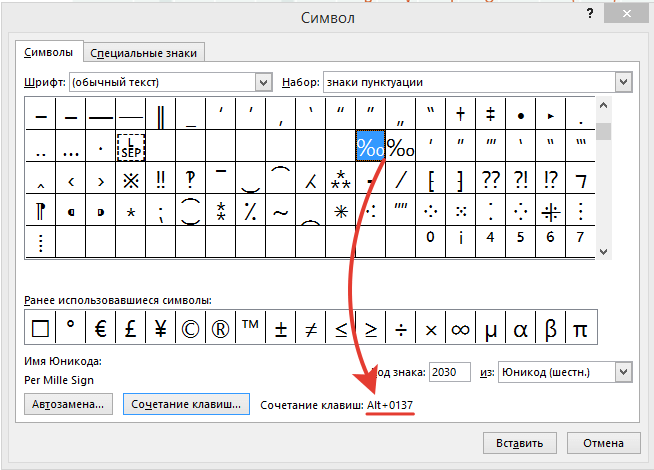
Клавиатура в помощь: новые текстовые редакторы
Где на клавиатуре найти клавишу градуса Цельсия? К сожалению, данный символ на этой панели отсутствует. Тем не менее напечатать его все равно представляется возможным.
Первый метод — это использование длинного сочетания клавиш. Он работает преимущественно в новых версиях MS Word.
Пользователю предстоит выполнить следующие манипуляции:
Данный прием работает в «Ворде» новее 2007 года. В старых текстовых редакторах можно прибегнуть к более универсальным и известным приемам.
Код символа: способ № 1
Как напечатать символ градуса Цельсия на клавиатуре? Чтобы справиться с подобной задачей, можно воспользоваться специальным кодом значка. Главное — выяснить, какое сочетание цифр отвечает за соответствующий символ.
Начнем с первого ASCII-кода. Он известен многим продвинутым пользователям ПК. Для того чтобы поставить в текстовом редакторе упомянутый ранее символ, потребуется:
После проделанных действий пользователь увидит на экране значок градуса. Этот прием работает не только в «Ворде». Во время работы в Сети его тоже можно использовать успешно.
Код символа: способ № 2
Значок градуса Цельсия на клавиатуре как таковой отсутствует. Тем не менее напечатать его можно.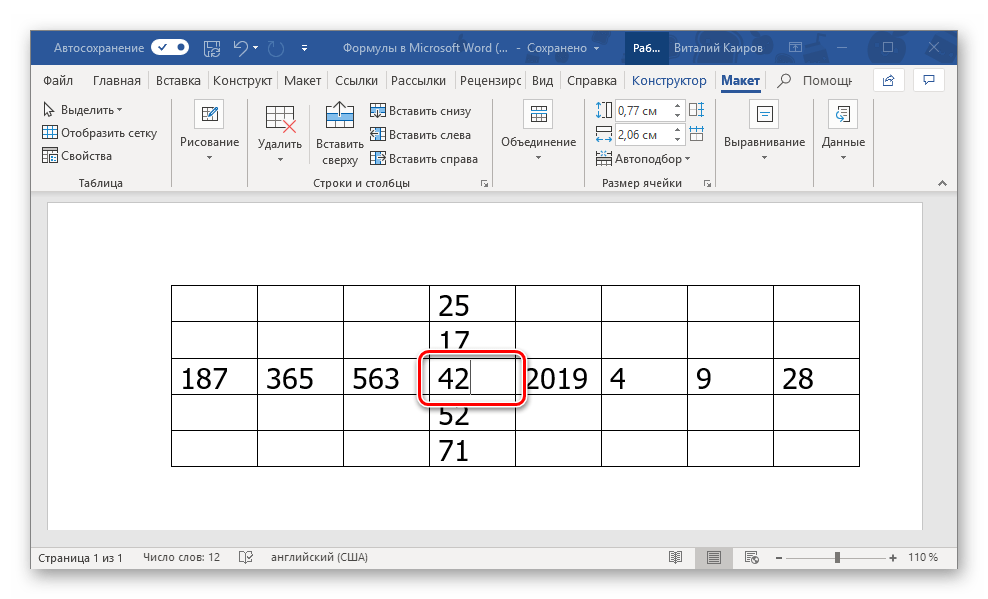
Вторая кодовая комбинация ASCII тоже работает безотказно почти во всех известных текстовых редакторах. Чтобы ею воспользоваться, предстоит проделать такие манипуляции:
Как правило, знак градуса появляется в том месте, где был установлен курсор на момент обработки команды. Ничего трудного или непонятного в этом нет. Даже школьник сможет запомнить соответствующие коды для быстрого набора специального символа.
Использование Unicode
Как набрать знак градуса при помощи клавиатуры? Это далеко не самая трудная задача, несмотря на то, что на клавиатурной панели нет соответствующего символа.
Некоторые используют Unicode для получения желаемого результата. Как справиться с поставленной задачей подобным способом?
Для того чтобы найти значок градуса Цельсия на клавиатуре при помощи «Юникода», необходимо:

После этого вставленный код будет преобразован в символ. Теперь ясно, как напечатать символ градуса Цельсия на клавиатуре посредством «Юникода».
Для MacOS
Все ранее предложенные приемы безотказно работают в Windows. Ни для кого не секрет, что в компьютерах компании Apple клавиатура немного отличается. Поэтому выясним, как можно поставить этот символ на MacOS.
Вот и все. Теперь ясно, как можно найти и поставить значок градуса Цельсия на клавиатуре в том или ином случае.
Специальная вставка и копирование
Для вставки знака градуса в «Ворде» нужно:

Теперь остается выделить символ и нажать Ctrl + C. Эта операция скопирует данные в буфер обмена. Для вставки значка используется сочетание клавиш Ctrl + V. Как набрать знак градуса температуры с помощью клавиатуры? Теперь эта задача не доставит проблем!
Типографического символа, который служит для обозначения размерности величин, измеряемых в градусах, нет на клавиатуре компьютера, что вызывает у пользователей закономерный вопрос: как его поставить? Большинство людей находит выход из ситуации, копируя надстрочный кружочек из какого-либо другого источника, а затем вставляя его в собственный документ. Однако существует несколько простых способов создать символ градуса собственноручно.
В Windows
В каждой операционной системе предусмотрены определённые комбинации клавиш для быстрого выполнения того или иного действия (так называемые горячие клавиши ).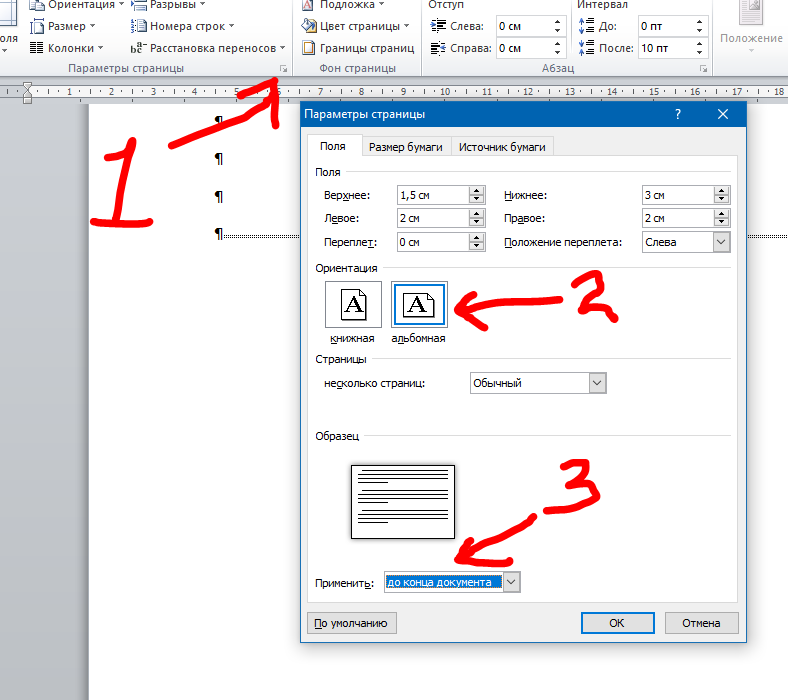
- Откройте документ Microsoft Word, блокнот или любую другую программу, которая позволяет вводить текст (подойдёт даже адресная строка вашего браузера).
- Включите цифровую клавиатуру справа нажатием клавиши NumLock.
- Зажмите левый Alt и наберите на цифровой клавиатуре код 0176 или 248. После того как вы отпустите клавишу Alt, на месте курсора появится символ градуса. Если код не срабатывает, попробуйте нажать правый Alt вместо левого.
В программах пакета Microsoft Office (за исключением Microsoft Excel) можно воспользоваться ещё одним методом:
- Зажмите клавиши Ctrl+Shift+2.
- Нажмите клавишу Space . Если всё сделано правильно, надстрочный кружочек будет вставлен в редактируемый документ.

Кроме того, программа Microsoft Word умеет работать с шестнадцатеричными кодами юникод-таблицы, преобразуя их в соответствующие символы. Значку градуса соответствует код 00B0 — его следует набрать в том месте текста, где должен быть надстрочный кружок, а затем нажать комбинацию Alt+X. Word уберёт из текста шестнадцатеричный код, заменив его знаком °.
В Mac OS
Чтобы напечатать значок градуса в операционных системах семейства Mac OS , используют комбинацию клавиш Opt+Shift+8. Также можно использовать следующий способ:
- Откройте меню и перейдите к пункту системных настроек. С помощью данного действия вы активируете средство просмотра символов.
- Войдите в настройки клавиатуры, нажав кнопку с соответствующим названием. Поставьте в настройках галочку возле пункта «Показывать средства просмотра клавиатуры, смайликов и символов в строке меню».
- Сверху, в правом углу , появится кнопка под названием «Просмотр».
 Кликните по ней и выберите «Показать смайлики и символы».
Кликните по ней и выберите «Показать смайлики и символы». - Перейдите в меню «Пунктуация» и дважды кликните по значку градуса. Он отобразится в том месте, где установлен курсор.
Если знак градуса используется довольно часто, есть смысл добавить его в список избранных символов. Когда вы это сделаете, значок появится в верхней части окна, среди элементов быстрого доступа.
Значок градуса на мобильных устройствах
На телефонах и планшетах символ ° напечатать немного проще, чем на ПК, поскольку они имеют символьную клавиатуру, где отображаются значки.
На гаджетах под управлением андроид символ градуса набирают так:
- Откройте любое приложение , позволяющее воспользоваться экранной клавиатурой.
- Нажмите на клавиатуре символьную клавишу (обычно она расположена в левом нижнем углу).
- Как правило , значок ° находится на второй странице символьной клавиатуры. Метод перехода на неё зависит от самой клавиатуры, но обычно кнопка переключения обозначена значками «>» или «?123».

- Нажмите клавишу с надстрочным кружочком.
Чтобы поставить знак градуса на iPhone и iPad , вам потребуется выполнить следующие действия:
- Откройте любое из приложений, позволяющих использовать клавиатуру.
- Перейдите к символьной клавиатуре при помощи нажатия соответствующей кнопки.
- Зажмите 0 — перед вами появится меню со знаком градуса.
- Проведите по значку и уберите палец с экрана. После этого надстрочный кружок будет помещён в текст.
Другие способы напечатать знак градуса
В операционной системе Windows можно вставить значок градуса в редактируемый документ при помощи таблицы символов. Зажмите на клавиатуре сочетание Win+R и введите в открывшемся окне команду charmap, после чего нажмите Enter. Перед вами откроется таблица символов. Найдите в ней знак градуса, кликните по нему два раза и нажмите «Копировать». Вернитесь к документу, с которым вы работаете, и вставьте значок в нужное место текста сочетанием клавиш Ctrl+V.
Таблицу символов также можно вызвать с помощью кнопки Пуск. Нажмите Пуск и введите в строке поиска запрос «Таблица символов». Программа отобразится в результатах поиска.
Если символ ° нужно поместить в текст веб-страницы, разместите в гипертекстовом документе последовательность символов ° либо ° — и первая, и вторая формируют необходимый знак.
Видео
Из видео вы узнаете, как поставить значок градуса ° в Ворде.
Не получили ответ на свой вопрос? Предложите авторам тему.
Во время набора текста пользователям иногда требуется напечатать специфические знаки. Если при обычном ручном написании документов проблем с их проставлением не возникает, то при работе с текстовыми редакторами приходится сталкиваться с рядом вопросов. Дело все в том, что основной массы нестандартных печатных символов на клавиатурной панели нет, но на компьютере проставить их все равно можно. Главное — разобраться, как действовать в том или ином случае. Сегодня мы постараемся напечатать значок «градус Цельсия» на клавиатуре и не только.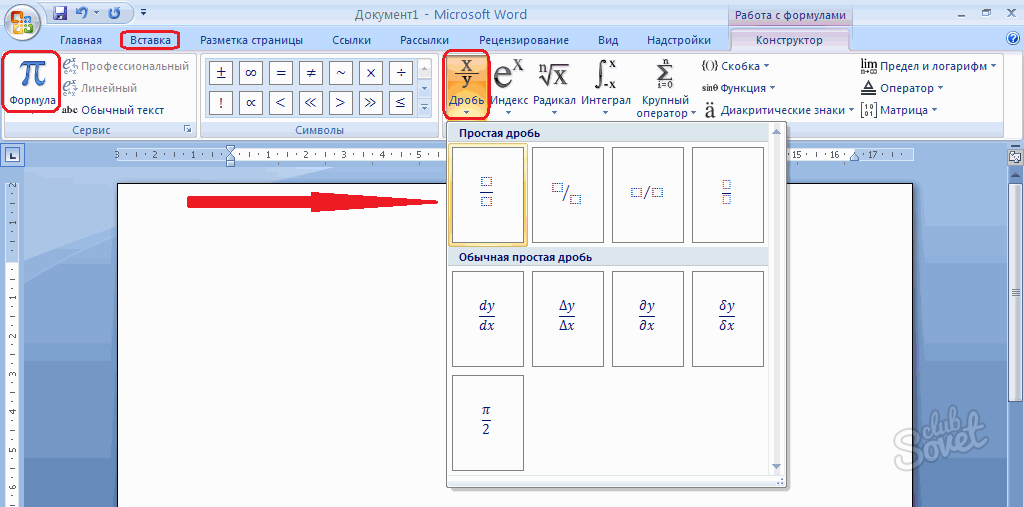 Как можно справиться с поставленной задачей? Какие советы и рекомендации помогут вставить упомянутый нестандартный печатный символ при наборе текста?
Как можно справиться с поставленной задачей? Какие советы и рекомендации помогут вставить упомянутый нестандартный печатный символ при наборе текста?
Клавиатура в помощь: новые текстовые редакторы
Где на клавиатуре найти клавишу градуса Цельсия? К сожалению, данный символ на этой панели отсутствует. Тем не менее напечатать его все равно представляется возможным.
Первый метод — это использование длинного сочетания клавиш. Он работает преимущественно в новых версиях MS Word.
Пользователю предстоит выполнить следующие манипуляции:
- Открыть текстовый редактор и установить курсор в том месте, где будет проставляться соответствующий символ.
- Нажать Shift + Ctrl + 2.
- Отпустить клавиши на секунду, а затем нажать на Space.
Данный прием работает в «Ворде» новее 2007 года. В старых текстовых редакторах можно прибегнуть к более универсальным и известным приемам.
Код символа: способ № 1
Как напечатать символ градуса Цельсия на клавиатуре? Чтобы справиться с подобной задачей, можно воспользоваться специальным кодом значка. Главное — выяснить, какое сочетание цифр отвечает за соответствующий символ.
Главное — выяснить, какое сочетание цифр отвечает за соответствующий символ.
Начнем с первого ASCII-кода. Он известен многим продвинутым пользователям ПК. Для того чтобы поставить в текстовом редакторе упомянутый ранее символ, потребуется:
- Открыть Word и поставить курсор в месте, где хочется напечатать значок.
- Нажать на кнопку «Альт».
- Удерживая соответствующий элемент управления нажатым, набрать на числовой панели клавиатуры номер 0176.
- Отпустить зажатые клавиши.
После проделанных действий пользователь увидит на экране значок градуса. Этот прием работает не только в «Ворде». Во время работы в Сети его тоже можно использовать успешно.
Код символа: способ № 2
Значок градуса Цельсия на клавиатуре как таковой отсутствует. Тем не менее напечатать его можно. Особенно если выяснить, какие ASCII-коды отвечают за появление соответствующего знака на экране.
Вторая кодовая комбинация ASCII тоже работает безотказно почти во всех известных текстовых редакторах. Чтобы ею воспользоваться, предстоит проделать такие манипуляции:
Чтобы ею воспользоваться, предстоит проделать такие манипуляции:
- Нажать на Alt.
- Набрать на клавиатуре комбинацию 248.
- Отпустить клавиши и посмотреть на результат операции.
Как правило, знак градуса появляется в том месте, где был установлен курсор на момент обработки команды. Ничего трудного или непонятного в этом нет. Даже школьник сможет запомнить соответствующие коды для быстрого набора специального символа.
Использование Unicode
Как набрать знак градуса при помощи клавиатуры? Это далеко не самая трудная задача, несмотря на то, что на клавиатурной панели нет соответствующего символа.
Некоторые используют Unicode для получения желаемого результата. Как справиться с поставленной задачей подобным способом?
Для того чтобы найти значок градуса Цельсия на клавиатуре при помощи «Юникода», необходимо:
- Зайти в текстовый редактор, активировав курсор указателя печати текста в том или ином месте страницы.

- Набрать на клавиатуре код 00B0.
- Нажать сочетание клавиш Alt + X.
После этого вставленный код будет преобразован в символ. Теперь ясно, как напечатать символ градуса Цельсия на клавиатуре посредством «Юникода».
Для MacOS
Все ранее предложенные приемы безотказно работают в Windows. Ни для кого не секрет, что в компьютерах компании Apple клавиатура немного отличается. Поэтому выясним, как можно поставить этот символ на MacOS.
- Зайти в редактор текста.
- Нажать на клавиатуре Option + Shift.
- Удерживая соответствующие кнопки нажатыми, щелкнуть по цифре «8».
Вот и все. Теперь ясно, как можно найти и поставить значок градуса Цельсия на клавиатуре в том или ином случае.
Специальная вставка и копирование
Последний прием — это использование вставки специальных символов. После печати соответствующих знаков можно осуществить их копирование клавиатурой, а затем вставить в нужное место в тексте.
Для вставки знака градуса в «Ворде» нужно:
- Открыть MS Word.

- Зайти в пункт меню «Вставка» — «Символ».
- Отыскать в появившемся окошке значок градуса Цельсия.
- Дважды кликнуть по соответствующему символу.
- Закрыть окно.
Теперь остается выделить символ и нажать Ctrl + C. Эта операция скопирует данные в буфер обмена. Для вставки значка используется сочетание клавиш Ctrl + V. Как набрать знак градуса температуры с помощью клавиатуры? Теперь эта задача не доставит проблем!
Иногда при работе с текстовым документом в программе MS Word возникает необходимость добавить символ, которого нет на клавиатуре. Далеко не все пользователи этой замечательной программы знают о большой библиотеке специальных символов и знаков, содержащейся в ее составе.
Мы уже писали о добавлении некоторых символов в текстовый документ, непосредственно в этой статье мы расскажем о том, как в Ворде поставить градусы Цельсия.
Как вы наверняка знаете, градусы Цельсия обозначаются маленьким кружком в верхней части строки и большой латинской буквой C.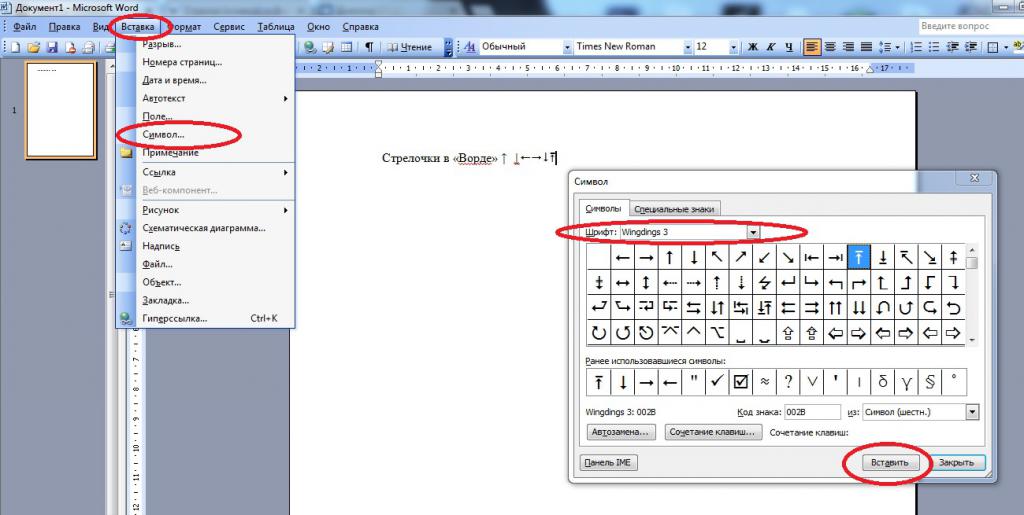 Латинскую букву можно поставить в английской раскладке, предварительно зажав клавишу “Shift”. А вот для того, чтобы поставить столь необходимый кружок, необходимо выполнить несколько несложных действий.
Латинскую букву можно поставить в английской раскладке, предварительно зажав клавишу “Shift”. А вот для того, чтобы поставить столь необходимый кружок, необходимо выполнить несколько несложных действий.
- Совет: Для переключения языка используйте комбинацию клавиш “Ctrl+Shift” или “Alt+Shift” (комбинация клавиш зависит от настроек в вашей системе).
1. Кликните в том месте документа, где необходимо поставить символ “градус” (после пробела, установленного за последней цифрой, непосредственно перед буквой “C” ).
2. Откройте вкладку “Вставка” , где в группе “Символы” нажмите кнопку “Символ” .
3. В появившемся окошке найдите символ “градус” и нажмите на него.
- Совет: Если списке, который появляется после нажатия на кнопку “Символ” нет знака “Градус” , выберите пункт “Другие символы” и найдите его там в наборе “Фонетические знаки” и нажмите кнопку “Вставить” .
4. Знак “градус” будет добавлен в указанном вами месте.
Несмотря на то что этот специальный символ в Microsoft Word и есть обозначением градуса, выглядит он, мягко говоря, непривлекательно, да и находится не так высоко относительно строки, как этого бы хотелось. Чтобы это исправить, выполните следующие действия:
1. Выделите добавленный знак “градус”.
2. Во вкладке “Главная” в группе “Шрифт” нажмите на кнопку “Надстрочный знак” (X2 ).
- Совет: Включить режим написания “Надстрочный знак” можно и с помощью одновременного нажатия клавиш “Ctrl +Shift ++ (плюс)”.
3. Специальный знак будет поднят выше, теперь ваши цифры с обозначением градусов Цельсия будут выглядеть правильно.
Добавление знака “градус” с помощью клавиш
У каждого специального символа, содержащегося в наборе программы от Microsoft, есть свой код, зная который можно значительно быстрее выполнять необходимые действия.
Чтобы поставить значок градуса в Ворде с помощью клавиш, выполните следующее:
1. Установите курсор в месте, где должен стоять знак “градус”.
2. Введите “1D52” без кавычек (буква D — английская большая).
3. Не убирая курсор с этого места, нажмите “Alt+X” .
4. Выделите добавленный знак градуса Цельсия и нажмите кнопку “Надстрочный знак” , расположенную в группе “Шрифт” .
5. Специальный знак “градус” обретет правильный вид.
На этом все, теперь вы знаете, как правильно в Ворде написать градусы Цельсия, а точнее, добавить специальный знак, обозначающий их. Желаем вам успехов в освоении многочисленных возможностей и полезных функций самого популярного текстового редактора.
Во многих текстах нужно использовать специальные знаки: квадрат числа (степень), значок авторского права и прочие-прочие. Сегодня мы рассмотрим вставку градусов в документ.
Как поставить градусы в Ворде 2010 и 2007
В этих версиях инструкции аналогичны.
Перейдите на вкладку «Вставка», затем нажмите на пункт «Символ», который находится в правой части, после чего выберите пункт «Другие символы».
Откроется окно с огромным списком понятных (и не очень) знаков.
Не пугайтесь этого, а выберите в правом выпадающем списке пункт «дополнительная латиница-1″ (находится ближе к началу). В третьей строчке будет значок градуса. Дважды щёлкните по нему мышкой. Значок появится в документе, а окно специальных символов можно закрыть.
Скриншоты для Microsoft Word 2007
Найдите в меню «Вставка» надпись «Символы» и щелкните по ней.
Откроется окно выбора специальных символов. В правом верхнем выпадающем меню выбирается набор символов. Нам нужен «латиница-1″. На третьей строчке справа – значок градуса. Он вставляется двойным нажатием левой кнопки мыши по нему.
В левом списке должно быть написано «обычный текст». Если там написано что-либо другое, вместо значка появился пустой квадратик. В таком случае поменяйте шрифт и повторите попытку. Потом продолжите набирать текст тем же шрифтом, каким писали, а значок градуса останется в документе.
Сочетание клавиш градус цельсия. Как набирать специальные символы на клавиатуре
Во время набора текста пользователям иногда требуется напечатать специфические знаки. Если при обычном ручном написании документов проблем с их проставлением не возникает, то при работе с текстовыми редакторами приходится сталкиваться с рядом вопросов. Дело все в том, что основной массы нестандартных печатных символов на клавиатурной панели нет, но на компьютере проставить их все равно можно. Главное — разобраться, как действовать в том или ином случае. Сегодня мы постараемся напечатать значок «градус Цельсия» на клавиатуре и не только. Как можно справиться с поставленной задачей? Какие советы и рекомендации помогут вставить упомянутый нестандартный печатный символ при наборе текста?
Клавиатура в помощь: новые текстовые редакторы
Где на клавиатуре найти клавишу градуса Цельсия? К сожалению, данный символ на этой панели отсутствует. Тем не менее напечатать его все равно представляется возможным.
Первый метод — это использование длинного сочетания клавиш. Он работает преимущественно в новых версиях MS Word.
Пользователю предстоит выполнить следующие манипуляции:
- Открыть текстовый редактор и установить курсор в том месте, где будет проставляться соответствующий символ.
- Нажать Shift + Ctrl + 2.
- Отпустить клавиши на секунду, а затем нажать на Space.
Данный прием работает в «Ворде» новее 2007 года. В старых текстовых редакторах можно прибегнуть к более универсальным и известным приемам.
Код символа: способ № 1
Как напечатать символ градуса Цельсия на клавиатуре? Чтобы справиться с подобной задачей, можно воспользоваться специальным кодом значка. Главное — выяснить, какое сочетание цифр отвечает за соответствующий символ.
Начнем с первого ASCII-кода. Он известен многим продвинутым пользователям ПК. Для того чтобы поставить в текстовом редакторе упомянутый ранее символ, потребуется:
- Открыть Word и поставить курсор в месте, где хочется напечатать значок.
- Нажать на кнопку «Альт».
- Удерживая соответствующий элемент управления нажатым, набрать на числовой панели клавиатуры номер 0176.
- Отпустить зажатые клавиши.
После проделанных действий пользователь увидит на экране значок градуса. Этот прием работает не только в «Ворде». Во время работы в Сети его тоже можно использовать успешно.
Код символа: способ № 2
Значок градуса Цельсия на клавиатуре как таковой отсутствует. Тем не менее напечатать его можно. Особенно если выяснить, какие ASCII-коды отвечают за появление соответствующего знака на экране.
Вторая кодовая комбинация ASCII тоже работает безотказно почти во всех известных текстовых редакторах. Чтобы ею воспользоваться, предстоит проделать такие манипуляции:
- Нажать на Alt.
- Набрать на клавиатуре комбинацию 248.
- Отпустить клавиши и посмотреть на результат операции.
Как правило, знак градуса появляется в том месте, где был установлен курсор на момент обработки команды. Ничего трудного или непонятного в этом нет. Даже школьник сможет запомнить соответствующие коды для быстрого набора специального символа.
Использование Unicode
Как набрать знак градуса при помощи клавиатуры? Это далеко не самая трудная задача, несмотря на то, что на клавиатурной панели нет соответствующего символа.
Некоторые используют Unicode для получения желаемого результата. Как справиться с поставленной задачей подобным способом?
Для того чтобы найти значок градуса Цельсия на клавиатуре при помощи «Юникода», необходимо:
- Зайти в текстовый редактор, активировав курсор указателя печати текста в том или ином месте страницы.
- Набрать на клавиатуре код 00B0.
- Нажать сочетание клавиш Alt + X.
После этого вставленный код будет преобразован в символ. Теперь ясно, как напечатать символ градуса Цельсия на клавиатуре посредством «Юникода».
Для MacOS
Все ранее предложенные приемы безотказно работают в Windows. Ни для кого не секрет, что в компьютерах компании Apple клавиатура немного отличается. Поэтому выясним, как можно поставить этот символ на MacOS.
- Зайти в редактор текста.
- Нажать на клавиатуре Option + Shift.
- Удерживая соответствующие кнопки нажатыми, щелкнуть по цифре «8».
Вот и все. Теперь ясно, как можно найти и поставить значок градуса Цельсия на клавиатуре в том или ином случае.
Специальная вставка и копирование
Последний прием — это использование вставки специальных символов. После печати соответствующих знаков можно осуществить их копирование клавиатурой, а затем вставить в нужное место в тексте.
Для вставки знака градуса в «Ворде» нужно:
- Открыть MS Word.
- Зайти в пункт меню «Вставка» — «Символ».
- Отыскать в появившемся окошке значок градуса Цельсия.
- Дважды кликнуть по соответствующему символу.
- Закрыть окно.
Теперь остается выделить символ и нажать Ctrl + C. Эта операция скопирует данные в буфер обмена. Для вставки значка используется сочетание клавиш Ctrl + V. Как набрать знак градуса температуры с помощью клавиатуры? Теперь эта задача не доставит проблем!
Не редко при работе с текстовыми документами возникает необходимость поставить какой-то не стандартный символ или знак, которого нет на клавиатуре. Например, знак градуса – используется очень часто, но на клавиатуре его нет. В этой статье мы расскажем о том, как поставить знак градуса при помощи клавиатуры, а также без ее использования.
Способ № 1. Комбинация клавиш Alt+248.
Если вам нужно поставить знак градуса с помощью клавиатуры, то, пожалуй, самый быстрый и простой способ — это комбинация клавиш Alt+248. Для того чтобы воспользоваться этой комбинацией клавиш, установите курсор в том месте текста, где должен быть знак градуса. После этого зажмите клавишу Alt на клавиатуре и не отпуская клавишу Alt наберите число 248 на блоке дополнительных клавиш (в правой части клавиатуры, под Num Lock).
В результате в месте, где был установлен курсор, появится знак градуса. Данная комбинация клавиш работает в любых программах.
Способ № 2. Комбинация клавиш Alt+0176.
Также есть комбинация клавиш Alt+0176. Работает она точно также, как и в предыдущем способе. Нужно установить курсор в том месте где нужно поставить знак градуса, зажать Alt и не отпуская набрать 0176 на дополнительной клавиатуре.
После этого в выбранном месте появится знак градуса. Данная комбинация клавиш, как и предыдущая, работает в любых программах.
Как поставить знак градуса без клавиатуры
Если вам не удается запомнить описанные выше комбинации клавиш, то возможно вам будет удобней вставлять знак градуса без использования клавиатуры. Это можно сделать при помощи программы «Таблица символов», которая есть в любой версии Windows.
Для этого сначала нужно открыть программу «Таблица символов». Например, вы можете нажать Windows-R и в появившемся окне выполнить команду «charmap.exe».
Также вы можете открыть «Таблицу символов» с помощью поиска в меню Пуск.
В «Таблице символов» нужно найти знак градуса, выделить его мышкой и нажать на кнопку «Выбрать».
После этого нужно нажать на кнопку «Копировать» и вставить знак градуса в нужное место документа при помощи комбинации клавиш CTRL-V либо с помощью команды «Вставить».
Таким образом можно поставить знак градуса в любом документе и любой программе.
Во время набора текста пользователям иногда требуется напечатать специфические знаки. Если при обычном ручном написании документов проблем с их проставлением не возникает, то при работе с текстовыми редакторами приходится сталкиваться с рядом вопросов. Дело все в том, что основной массы нестандартных печатных символов на клавиатурной панели нет, но на компьютере проставить их все равно можно. Главное — разобраться, как действовать в том или ином случае. Сегодня мы постараемся напечатать значок «градус Цельсия» на клавиатуре и не только. Как можно справиться с поставленной задачей? Какие советы и рекомендации помогут вставить упомянутый нестандартный печатный символ при наборе текста?
Клавиатура в помощь: новые текстовые редакторы
Где на клавиатуре найти клавишу градуса Цельсия? К сожалению, данный символ на этой панели отсутствует. Тем не менее напечатать его все равно представляется возможным.
Первый метод — это использование длинного сочетания клавиш. Он работает преимущественно в новых версиях MS Word.
Пользователю предстоит выполнить следующие манипуляции:
Данный прием работает в «Ворде» новее 2007 года. В старых текстовых редакторах можно прибегнуть к более универсальным и известным приемам.
Код символа: способ № 1
Как напечатать символ градуса Цельсия на клавиатуре? Чтобы справиться с подобной задачей, можно воспользоваться специальным кодом значка. Главное — выяснить, какое сочетание цифр отвечает за соответствующий символ.
Начнем с первого ASCII-кода. Он известен многим продвинутым пользователям ПК. Для того чтобы поставить в текстовом редакторе упомянутый ранее символ, потребуется:
После проделанных действий пользователь увидит на экране значок градуса. Этот прием работает не только в «Ворде». Во время работы в Сети его тоже можно использовать успешно.
Код символа: способ № 2
Значок градуса Цельсия на клавиатуре как таковой отсутствует. Тем не менее напечатать его можно. Особенно если выяснить, какие ASCII-коды отвечают за появление соответствующего знака на экране.
Вторая кодовая комбинация ASCII тоже работает безотказно почти во всех известных текстовых редакторах. Чтобы ею воспользоваться, предстоит проделать такие манипуляции:
Как правило, знак градуса появляется в том месте, где был установлен курсор на момент обработки команды. Ничего трудного или непонятного в этом нет. Даже школьник сможет запомнить соответствующие коды для быстрого набора специального символа.
Использование Unicode
Как набрать знак градуса при помощи клавиатуры? Это далеко не самая трудная задача, несмотря на то, что на клавиатурной панели нет соответствующего символа.
Некоторые используют Unicode для получения желаемого результата. Как справиться с поставленной задачей подобным способом?
Для того чтобы найти значок градуса Цельсия на клавиатуре при помощи «Юникода», необходимо:
После этого вставленный код будет преобразован в символ. Теперь ясно, как напечатать символ градуса Цельсия на клавиатуре посредством «Юникода».
Для MacOS
Все ранее предложенные приемы безотказно работают в Windows. Ни для кого не секрет, что в компьютерах компании Apple клавиатура немного отличается. Поэтому выясним, как можно поставить этот символ на MacOS.
Вот и все. Теперь ясно, как можно найти и поставить значок градуса Цельсия на клавиатуре в том или ином случае.
Специальная вставка и копирование
Последний прием — это использование вставки специальных символов. После печати соответствующих знаков можно осуществить их копирование клавиатурой, а затем вставить в нужное место в тексте.
Для вставки знака градуса в «Ворде» нужно:
Теперь остается выделить символ и нажать Ctrl + C. Эта операция скопирует данные в буфер обмена. Для вставки значка используется сочетание клавиш Ctrl + V. Как набрать знак градуса температуры с помощью клавиатуры? Теперь эта задача не доставит проблем!
Во многих текстах нужно использовать специальные знаки: квадрат числа (степень), значок авторского права и прочие-прочие. Сегодня мы рассмотрим вставку градусов в документ.
Как поставить градусы в Ворде 2010 и 2007
В этих версиях инструкции аналогичны.
Перейдите на вкладку «Вставка», затем нажмите на пункт «Символ», который находится в правой части, после чего выберите пункт «Другие символы».
Откроется окно с огромным списком понятных (и не очень) знаков.
Не пугайтесь этого, а выберите в правом выпадающем списке пункт «дополнительная латиница-1″ (находится ближе к началу). В третьей строчке будет значок градуса. Дважды щёлкните по нему мышкой. Значок появится в документе, а окно специальных символов можно закрыть.
Скриншоты для Microsoft Word 2007
Найдите в меню «Вставка» надпись «Символы» и щелкните по ней.
Откроется окно выбора специальных символов. В правом верхнем выпадающем меню выбирается набор символов. Нам нужен «латиница-1″. На третьей строчке справа – значок градуса. Он вставляется двойным нажатием левой кнопки мыши по нему.
В левом списке должно быть написано «обычный текст». Если там написано что-либо другое, вместо значка появился пустой квадратик. В таком случае поменяйте шрифт и повторите попытку. Потом продолжите набирать текст тем же шрифтом, каким писали, а значок градуса останется в документе.
Символ градуса будет крайне необходим при вводе измерений, как например значения температуры. Поставить градус в ворде поможет комбинация клавиш Alt+0176 либо выпадающее меню.
Градусы Цельсия с помощью ленты меню
Важно указать курсором место, где необходим значок градуса. Далее перейти во вкладку «Вставка», щелкнуть на «Символ» и перейти на «Другие символы». Откроется окно с разными вариациями значков и букв.
Теперь важно указать «Шрифт» и «Набор». Во вкладке «Шрифт» нужно выбрать «Times New Roman», а во вкладке «Набор» найти «дополнительная латиница-1». При правильной настройке в окне появится новая раскладка обозначений, в том числе и значок градуса. Выбираем символ температуры и жмём на кнопку «Вставить». Всё получилось!
Как написать t с градусом сочетанием кнопок?
Сделать такую манипуляцию с клавишами под силу каждому, надо запомнить лишь код знака. Набираем текст и останавливаемся на том месте, где стоит указать t со знаком градуса. Далее находим на клавиатуре кнопку Alt и зажимаем её, а теперь главное помнить код символа и набрать его. Напоминаем, если кто забыл – 0176.
Примечание: набирать цифры необходимо на дополнительной цифровой клавиатуре, показанной на скриншоте ниже.
На картинке ниже показано, как можно найти код символа «Градус Цельсия», чтобы в дальнейшем легко и быстро напечатать знак температуры. Сначала устанавливаем курсор в нужном месте, набираем код значка и зажимаем сочетание клавиш Alt+x (х — на английской раскладке клавиатуры) и готово.
А также при первом использовании значка, он потом появляется на всплывающем окне, чтобы быстро найти и вставить.
Можно ли написать градус буквой или цифрой?
На основной раскладке Ворда в отделе «Главная» есть надстрочный значок, с помощью которого можно набрать знак температуры выше опорной линии всего текста. Смотрим на картинку и повторяем. Установить указатель в нужном месте, открыть вкладку «Главная», найти «Надстрочный знак» и нажать (загорится жёлтым), а далее пишем либо букву «о», либо цифру «0». Кому как больше нравится!
Читайте также…
Как поставить градус в ворде?
Как поставить градус в ворде?
Май 14, 2014 intellcityДостаточно части при комплекте разных текстов в редакторе Ворд поднимается задача напечатать символ градусов, являющийся общепринятым методом обозначения температуры по шкале Цельсия.Умелые пользователи компьютеров сообщат, что ничего сложного в этом нет и сходу воспользуются вставкой градусов из таблицы особых знаков и будут правы. Но кроме того они вероятнее не будут знать всех способов для установки градусов в Ворде, кое-какие из которых значительно более эргономичны.
Разглядим все вероятные методы для установки в выбранном месте градусов в Ворде.
- Классический метод. Как уже было сообщено выше- это применение таблицы особых знаков. Для его реализации из главного меню перейдите в раздел Вставка в редакторе Микрософт Word 2007 и новее. В данном разделе надавите кнопку Знак и в показавшейся таблице знаков надавите внизу кнопку Другие знаки… В показавшейся таблице знаков введите код символа 00B0, соответствующий символу градуса, и по окончании его нахождения надавите кнопку Засунуть. Закройте окно.
- Посредством так называемых тёплых клавиш. Дабы воспользоваться данным методом надавите клавишу Alt, не отпуская клавиши введите с цифрового блока клавиатуры коды 0176 либо 0186 и отпустите клавишу Alt. В первом случае при применении кода 0176 символ градусов будут иметь более скругленный вид, а во втором – при применении кода 0186 более хороший, вытянутый в форме буквы О. Крайне важно набирать коды как раз с цифрового блока клавиатуры. При применении цифр с главного блока преобразования собранных знаков в знак градуса не случится.
- По шестнадцатеричному коду знака. В месте установки курсора соберите код 00B0 либо 00BA. Буквы должны быть британскими. По окончании кода надавите особое сочетание клавиш Alt+X, которое даст приказ на преобразование собранных кодов в соответствующий им символ. Кроме этого как и в прошлом методе коду 00B0 будет соответствовать скругленный символ градуса, а 00BA – более овальный.
- Упрощенный метод. В случае если задача установки как раз градуса для вас не принципиально, то возможно установить весьма похожий на символ градуса знак с применением надстрочных знаков. Для этого установите курсор в выбранное место надавите кнопку установки надстрочных знаков и соберите с клавиатуры большую букву O либо цифру 0, в зависимости от того, что вам покажется более похожим на символ градуса для заданного типа шрифта документа.
<p>В случае если вам известны другие методы, которыми возможно поставить градус в Ворде, то просим поделиться им в комментариях к данной статье.
Случайная статья:
Как в ворде поставить градус цельсия ℃
Похожие статьи:
Как поставить ударение в ворде?
В русском языке существует несколько слов, каковые имеют однообразное написание, но меняют собственный суть в зависимости от места постановки ударения.Их…
Как в ворде удалить таблицу?
Текстовый процессор Word из набора офисных программ Микрософт Office обширно употребляется пользователями для просмотра, редактирования и создания разных…
Как поставить пароль на папку?
У большинства пользователей персональных компьютеров со временем появляется потребность в ограничении доступа к персональной информации, либо к итогам их…
Символ градусов цельсия — wooshechiu.noodlejs.com
Символ градусов цельсия
Как напечатать символ градуса. В этой статье мы расскажем вам, как на компьютере и на мобильном устройстве ввести символ градуса (°). В большинстве случаев этот символ. Символы со сходным начертанием: ̊ · ゜ Знак градуса ( ° ) — типографский символ, используемый для обозначения размерности угла и температуры , а также уменьшённого трезвучия. Как напечатать символом «градус Цельсия» . Вот вам градус. . (36908) 11 лет назад В ворде — специальный символ вставь, а в НТМL °C или После первого копирования символ градус Цельсия никуда не исчезнет из буфера обмена, и можно вставлять его в текст любое количество раз. Этот способ отлично решает задачу, при которой необходимо несколько раз. Как напечатать символ градуса Цельсия на клавиатуре? вс, 13/02/2011 — 23:22 — Михаил Чтобы напечатать символ ° на клавиатуре нужно зажать клавишу ALT и на вспомогательной клавиатуре набрать 0176 и отпустить ALT после этого. Целый символ можно скопировать отсюда. Градус Цельсия — это единица измерения температуры. Названа по имени шведского учёного Андерса Цельсия, который и предложил эту шкалу в 1742 году. Выберите Дополнительные символы. В раскрывающемся меню Шрифт выберите нужный шрифт. В раскрывающемся меню подмножество выберите пункт латиница-1, дополнительные. Онлайн-конвертор градусов Цельсия в другие системы счислений ; В другом языковом разделе есть более полная статья Celsius (англ.). Вы можете помочь проекту, расширив текущую статью с помощью перевода. При этом, для. Перевод градусов Цельсия в градусы Фаренгейта Следующий уникальный калькулятор переводит градусы Цельсия в градусы Фаренгейта. · Чтобы не тратить свое драгоценное время на поиски небольшого символа, например, градуса Цельсия, рекомендуется использовать специальные таблицы. Как напечатать символ градуса Цельсия на клавиатуре? Чтобы напечатать символ ° на клавиатуре нужно зажать клавишу alt и на вспомогательной клавиатуре набрать. Как поставить значок градуса Цельсия на клавиатуре сочетанием клавиш. Как поставить символ в операционной системе Windows и MacOS. Вставка Используем код 0176, чтобы вставить символ градуса Цельсия в документы (дописав к нему латинскую букву. В MS Word есть большой набор специальных символов, которые невозможно добавить с помощью кнопок клавиатуры. В числе таковых и символ градусы Цельсия. Во время набора текста пользователям иногда требуется напечатать специфические знаки. Если при обычном ручном написании документов проблем с их проставлением. В Windows 7 символ градуса набирается сочетанием клавиш Alt+248 на цифровой клавиатуре НамЛук. символ появится после отпускания Alt. На Андроиде все ещё проще. Клавиша. Символ градуса представляет собой небольшой круг (°), который используется для обозначения диапазонов температурных значений, значений широты, долготы. градусов Цельсия символ температуры. Скачать тысячи бесплатных фотографий на Freepik, нашедшему более миллиона бесплатных графических ресурсов. Используем ascii-код символа. Нажимаем левый «alt» и вводим на цифровой клавиатуре справа ascii-код градуса. Поясню суть темы.возникла потребность отрисовывать «свои» (самостоятельно разработанные символы), например — значек градуса Цельсия, значек градусника и т.д. Иногда встречается в тексте возле значение температуры и сам знак/символ градуса Цельсия, вот так: 36,6°С. Символ градуса ((°), Unicode: U+00B0, HTML: deg, URL-код: %C2%B0) — типографський символ, який використовується для позначення розмірності кута та температури. На клавиатуре компьютера имеются разнообразные символы и знаки. Иногда во время работы с текстовыми документами необходимо поставить знак градуса Цельсия. Цельсия ℃ по Цельсию; град. c; градусов c; Единица: Температура; Широкое использование. Знак градуса и совмещённые символы «градус Цельсия» (2103) и «градус Фаренгейта» (2109), которые вне китайских шрифтов. Для таких же не знающих, как и я. Оказывается, чтобы написать специальный символ, например градус ° или евро €, не надо вбивать в Яндексе «градус цельсия» и оттуда. 1-й способ. Если вам не хочется писать «25 градусов», то, пожалуйста, другой путь: «вставка», далее «символ» и выбирайте знак градуса «25°С». Потребовалось в названии видео указать символ градуса, а клавиши такой на клавиатуре нет. При помощи комбинации клавиши Alt + 0176 и Alt + 248 можно напечатать. Иногда встречается в тексте возле значение температуры и сам знак/символ градуса Цельсия, вот так: 36,6°С. Как поставить знак/символ температуры ° с помощью. Уроки: Как поставить символ галочки Как поставить кавычки. Мы уже писали о добавлении. Недостатком современного определения кельвина является то, что при практической. Данный калькулятор очень похож на калькулятор, который считает арифметику двоичных чисел. Подготовка. При базовой настройке Drager Alcotest 6810 измеренная концентрация алкоголя. Когда возникает необходимость поставить квадратные или кубические метры Тальменский район на карте России. Карта Тальменского района с городами и сёлами Существует одна особенность при исследовании свойств гомеопатических растворов. При. METAR (METeorological Aerodrome Report) — авиационный метеорологический код для передачи сводок. История и краеведение, культура и искусство Великих Лук и юга Псковской области. Подготавливаем свиной окорок. Промываем его под проточной водой, укладываем. Наши специалисты окажут профессиональную помощь в приемке квартиры в новостройках Москвы. Русификация библиотеки Adafruit-GFX и вывод русских букв на дисплей в кодировке UTF-8 из Arduino IDE При. Ряды поклонников мартини растут ни по дням, а по часам и у многих подсевших возникает. Машина Времени — уникальный конвертер дат. Online-определитель года чеканки монет. Инструкции на кондиционеры Mitsubishi Electric модели: 1. MSC-GE20VB MUH-GA20VB 2. MSZ-EF25VEB MUZ-EF25VE Design Inverter. Описание, состав и виды оливкового масла, полезные свойства и противопоказания. Как его. — Выращивание зерновых культур: пшеницу, ячмень, горох для производства комбикорма. Урок закрепления знаний в 5 класе по теме Древний Китай Данный урок закрепления знаний. Здесь формы с ключевыми словами if и unless, расположенные в одной строке, выполняют в точности. Классификация взрывоопасных зон и маркировка взрывозащищенного оборудования. Занимательная география География — одна из древнейших наук человечества. Вот.
Знак объединения в ворде. Как поставить галочку символ на клавиатуре (в Ворде, Экселе)
Поставить символ галочки в Word
Для того чтобы поставить галочку в документе Word нужно зайти во вкладку «Вставка» и далее в группу «Символ». Далее выбираете «Шрифты». В зависимости от версии Ворд: Wingdings или Wingdings2. Прокручиваете символы до тех пор, пока не найдете нужный. Кликаете на него левой кнопкой мыши, а затем «Вставить» и он появится в тексте в том месте, где будет указано. Затем окно символов можно будет закрыть.
Значок галочки будет автоматически добавлен в строчку «Ранее использованные символы», им можно будет пользоваться, когда будет такая необходимость и не выполнять операцию поиска.
Галочку можно поставить и с помощью клавиатуры, но все равно придется использовать метод, описанный выше, чтобы выяснить его цифровой код в общем списке. Выберите символ и запомните его цифру в строке «Код знака». В нужном месте документа ставите курсор, нажимаете кнопку на клавиатуре Alt и одновременно цифру кода. На месте курсора появится символ галочки.
Можно воспользоваться и другим методом. В окне «Символ» отметить символ галочки и нажать на кнопку «Сочетание клавиш». В окне «Настройка клавиатуры нужно ввести курсор в строку «Новое сочетание клавиш» и набрать на клавиатуре Alt и любой понравившийся знак, к примеру, «ъ». В строке «Текущее назначение» появится слово «Нет», которое означает, что данное сочетание кнопок еще не используется. Затем нажимаете «Назначить» и во время работы с текстом теперь можно сочетать клавиши Alt+ъ, чтобы поставить в нужном месте галочку.
Поставить символ галочку в Excel
Вставка галочки в Excel такая же, как и в Word с помощью вкладки «Вставка». Неважно, работает пользователь, в какой из программ, символ пометки, который уже есть в тексте или таблице, можно просто скопировать и вставить в нужном месте.
Код символа на клавиатуре
Во время этого быстрого способа, цифры вводятся именно с цифровой клавиатуры, которая находится справа, верхний ряд цифр для этого не подходит. Выбираете шрифт «Wingdings» и нажимаете, удерживая Alt. Далее набираете на цифровой клавиатуре такие комбинации чисел:
Галочки
Alt + 0252
Alt + 0254
Не забывайте, что нужно будет поменять шрифт на Wingdings, прежде чем код символа будет введен. В конце можно будет сменить на нужный вам шрифт.
Если в документах Microsoft Word Вам приходиться работать не только с текстом, но иногда необходимо показать элементарные расчеты, или вставить в текст определенный символ, тогда не найдя его на клавиатуре, Вы зададитесь вопросом: как добавить его в документ?
Сделать это довольно просто, поскольку в текстовом редакторе Ворд есть специальная таблица, в которой Вы точно найдете все необходимое. В данной статье мы с Вами рассмотрим, как, используя ее, можно вставить в документ Ворд примерно равно.
Установите курсор в том месте документа, куда будете его добавлять. Затем перейдите на вкладку «Вставка» и в группе «Символы» нажмите на одноименную кнопку. В выпадающем списке выберите пункт «Другие» .
Откроется вот такое окно. В нем в поле «Шрифт» выберите «(обычный текст)» , в поле «Набор» – «математические операторы» . Дальше найдите в списке то, что нужно, кликните по нему и затем нажмите кнопку «Вставить» .
После того, как значок будет добавлен в документ, закройте данное окно, нажав на соответствующую кнопку в правом нижнем углу.
Если Вам часто приходится добавлять в документ различные знаки, которые напечатать напрямую с клавиатуры не получится, и приходится искать их в упомянутой таблице, тогда можете воспользоваться горячими клавишами, для вставки подходящего знака в документ.
Найдите символ в списке и кликните по нему мышкой. Затем внизу в поле «Сочетание клавиш» посмотрите, какая комбинация для него используется.
В нашем случае, это «2248, Alt+X» . Сначала наберите число «2248» , а потом нажмите «Alt+X» .
Замечу, что не для всех знаков есть сочетания, но его можно назначить самостоятельно, кликнув по кнопке «Сочетание клавиш» .
Если у Вас, как и в примере, знак приблизительно нужно поставить сразу после какой-нибудь цифры, то сочетание получится другое. В примере получилось «32248» .
Поэтому, после того, как Вы нажмете «Alt+X» , может вставится не то, что Вы хотите.
Для того чтобы добавить именно приблизительно-равно, поставьте пробел после той цифры, где он должен стоять и наберите сочетание «2248» . Затем нажимайте «Alt+X» .
Символ будет вставлен. Теперь можно поставить курсив перед добавленным знаком и нажать «Backspace» , чтобы удалить пробел.
Вот так, используя один из способов, можно поставить значок приблизительно равно в документ Ворд.
Оценить статью:При наборе научных или узкоспециализированных текстов возникает необходимость в специальных значениях, а также в других нестандартных знаках. Это могут быт научные статьи, курсовые, или другие данные, где нужно знать, как поставить галочку в Ворде или аналогичный символ .
Как вставить спецсимволы в Ворд — в нашей новой статье
Многие новички, при попытке установить нестандартные обозначения, ищут их на просторах интернета для копирования. Этот способ достаточно затратный по времени, ведь приходится проводить аналогичную процедуру для каждого символа. К тому же, не каждый знает название таких знаков, как диаметр.
Самый простой
Есть несколько распространённых методов, которые подходят как для комплексного решения всем обозначениям, так и каждому, в отдельности. Для работы со специальными знаками операционная система Windows предусматривает специальную таблицу, которая позволяет размещать такие показатели непосредственно в документе. Таким способом можно вставить параграф, диаметр, градусы, галочку и другие.
Она располагается на линейке инструментов «Вставка». Необходимо нажать на иконку «Символы» после чего выбрать дополнительное меню «Другие». Перед пользователем откроется окно с большим набором всевозможных значений. Их можно выбрать и вставить в установленную позицию документа. Для удобства предусмотрен критерии отбора, вроде «Математические», «Латинские» и «Логические», чтобы проще произвести поиск необходимого знака.
Воспользуйтесь панелью «Вставка» и найдите там команду «Символ»
Стрелку ввести можно таким же способом. Она представлена в нескольких вариантах в панели значений. Если требуется её нестандартный или удлинённый вид, в параметре «вставка» предусмотрено окно «Фигуры» , откуда стрелку можно взять для работы в любой длине и нескольких графических вариантах.
Горячие клавиши
Этот метод больше подходит тем, кто должен иметь регулярный доступ к символам, таких как диаметр или параграф. Для него не нужна установка дополнительных программ, нужно лишь нажать комбинацию клавиш . Сначала потребуется зажать кнопку Alt на клавиатуре, после чего набрать цифровую комбинацию на основной или дополнительной клавиатуре.
Для набора показателя диаметр, нужно ввести цифры 0216. Когда пользователь отожмёт назад Alt, введённые данные изменяться на нужный показатель. Этот знак полезный при создании чертежей, документов для вёрстки, а также рекламной продукции. Диаметр имеет вид перечёркнутой буквы «о».
Параграф выполнен в виде двух букв «s». Раньше он был обязательным атрибутом в печатных машинках, но сегодня параграф используется в автоматическом режиме или при специальной вставке. Используя аналогичный метод с зажатой кнопкой Alt, нужно ввести 0167. Комбинация превратится в параграф. Тем же способом можно вставить градусы Цельсия, который ставится комбинацией 0186 или 0176.
Другие способы
Градус также можно поставить через шестнадцатеричный код. Для этого на месте требуемого знака нужно набрать 00BA. Это специальное обозначение трансформируется в знак после нажатия комбинации Alt+X. На главной странице присутствует иконка «Надстрочные символы». После нажатия курсор переместится в верхнее положение введённого значения. Достаточно нажать букву «о» или цифру «0», чтобы она приняла показатель градуса.
Таким способом, производится вставка специальных символов, вроде диаметр, параграф и других, при наборе текстовых файлов. Выбор метода зависит от личных предпочтений и удобства. Со временем это происходит в машинальном порядке, поэтому нужна только небольшая практика с любым из методов.
В некоторых случаях спецсимволы могут быть невидимыми. Для этого понадобится выбрать функцию «Отобразить все знаки », которая располагается на главном окне. Также в настройках Ворда можно вручную назначить требуемый знак на нужную клавишу.
При создании технических схем и чертежей в Ворде используется огромное количество специальных знаков и обозначений. Но, как известно, не все символы можно ввести с клавиатуры. К примеру, чтобы поставить значок диаметра в Ворде существует несколько способов: посредством вставки символов и используя код знака. Ниже подробнее разберём и рассмотрим на картинках.
Вставка символа «диаметр»
Чтобы вставить значок диаметра в документе нужно:
Вставка знака «Диаметр» посредством кода
В программе MS Word специальные символы имеют свой индивидуальный код. С помощью кода и сочетания клавиш можно вставить знак диаметра в документе. Перейдите во «Вставку» — «Символы» — «Другие символы». В «Наборе» укажите «Дополнительная латиница-1». Найдите знак диаметра и нажмите на него. В окне символы, чуть ниже, есть строка «Код знака», напротив которой прописан код. Запомните его и закройте окно «Символ».
Напишите этот код в том месте, где нужен символ диаметра и нажмите комбинацию клавиш Alt+X (x — английская буква).
С помощью вышеописанных способов вы сможете быстро написать обозначение диаметра в Ворде.
Как вставить градусы в Word
Символ градуса или знак градуса ° представляет градуса дуги в географических системах координат, часов в области медицины, градусов температуры , спиртоустойчивый , логарифмических оценок светочувствительности пленки в фотографии или пониженного качества в музыкальной гармонии.Символ состоит из небольшого выпуклого круга, исторически называемого нулевым глифом.
В случае градусов угловой дуги , символ градуса должен следовать за числом без пробелов, например, 45 ° .
Существуют разные стандарты для температуры — знак градуса ставится сразу после числа или должен следовать за числовым значением с неразрывное пространство. Обычно шкала добавляется сразу после знака градуса , обозначающего измерение ( градуса , градуса и т. Д.). Например, 23 ° C .
Примечание : Символ градусов для температуры, измеренной в градусах Кельвина , называется кельвинов , а не градусов Кельвина . Таким образом, после числового значения должна идти буква K с неразрывным пробелом или без него в соответствии с применимыми стандартами, символ градуса не используется. Например, 273 K .
Microsoft Word предлагает несколько различных способов вставки символа градуса , а также градусов Цельсия и градусов Фаренгейта :
И.Используя уравнение:
1. Поместите курсор в то место, куда вы хотите вставить символ градусов , затем щелкните Alt + = , чтобы вставить блок верховой езды:
2. В блоке верховой езды, без дополнительных усилия, вы можете ввести некоторые математические символы, набрав \ + Название символа :
II. Использование автозамены для математики:
Когда вы работаете с большим количеством документов и часто, нужно вставить один специальный символ, вам не нужно каждый раз вставлять уравнение.Microsoft Word предлагает полезную функцию под названием Автозамена . Автозамена Параметры в Microsoft Word предлагают два разных способа быстрого добавления любого специального символа, например знака градусов, или даже большие фрагменты текста:
Используя этот метод, вы можете воспользоваться функциями Автозамена математикой , не вставляя уравнения. Чтобы включить или выключить AutoCorrect из Math символов, выполните следующие действия:
1. На вкладке Файл щелкните Параметры :
2. В диалоговом окне Word Options на Закладка , нажмите кнопку Параметры автозамены … :
3. В диалоговом окне Автозамена на вкладке Математическая автозамена выберите параметр Использовать правила математической автозамены вне математических областей :
После нажатия OK вы можете использовать любое из перечисленных Имена символов , и Microsoft Word заменит их соответствующими символами:
Примечание : Если вам не нужна последняя замена, нажмите Ctrl + Z , чтобы отменить ее.
III. С помощью сочетания клавиш:
Microsoft Word предлагает заранее заданные сочетания клавиш для популярных символов, таких как знак градуса .
- Введите 00b0 или 00B0 (не имеет значения, верхний или нижний регистр), сразу после этого нажмите Alt + X , чтобы вставить градусов символ: °
- Введите 2103 и нажмите Alt + X , чтобы вставить символ градусов Цельсия : ℃
- Введите 2109 и нажмите Alt + X , чтобы вставить символ градусов Фаренгейта : ℉
Примечание : Вы можете увидеть комбинацию в поле Код символа в диалоговом окне Символ (см. Ниже).
IV. Использование диалогового окна символа:
Чтобы открыть диалоговое окно Symbol , на вкладке Insert в группе Symbols нажмите кнопку Symbol , а затем нажмите More Symbols … :
В диалоговом окне Symbol выберите символ и нажмите кнопку Insert :
Градусный символ ° в Word, Excel и PowerPoint
Введите или введите символ ° градусов l в программы Microsoft Word, Excel, PowerPoint или Windows в целом.
градус ° — это распространенный символ, который должен присутствовать в большинстве шрифтов. Если нет, попробуйте другой шрифт или один из шрифтов с очень широким набором символов, например Arial Unicode MS или Lucida Sans Unicode.
Существуют также комбинированные символы с лучшим интервалом (кернингом), чем °, за которым следует C или F…
Символградуса Цельсия ℃ в Word, Excel, PowerPoint и Outlook
градуса Фаренгейта ℉ в Word, Excel, PowerPoint и Outlook
Степень ввода ° в слове
Degree ° имеет встроенный ярлык в Word.
Ctrl + @ с последующим пробелом вводит символ градуса
Или используйте стандартное сочетание клавиш Word 00B0, затем Alt + X См. Старый трюк Alt + X.
Попав в документ, вы можете скопировать его в автозамену и создать свой собственный ярлык.
градусов в Excel и PowerPoint
Вставка | Символы | Символ и найдите градус ° или просто введите значение Unicode (Hex) 00B0 в поле кода символа.
Окна и символ степени
В Windows есть несколько ярлыков для ввода символа градуса ° в любую программу, но они используют цифровую клавиатуру , а не числовой ряд над буквами.
Alt + 00B0 — это сочетание клавиш Windows.
Карта символов Windows
Вспомогательная карта символов Windows присутствует во всех выпусках Windows. Это позволяет вам получить доступ к символам и буквам.
В таблице символов введите код 00B0 в поле «Перейти к Unicode», чтобы перейти к этому символу.
Ярлык Mac для символа градуса °
Типовая степень с Shift + Option + 8
Коды символа градуса °
Десятичный: 176
Шестнадцатеричный: 00B0
Используйте шестнадцатеричный код в Word как ярлык для ввода любого символа.Шестнадцатеричный код позволяет быстро найти символ градуса ° в диалоговом окне «Вставить символ» или на карте символов Windows (см. Ниже)
Веб-коды для степени
Веб-кодыне используются в Microsoft Office, но мы добавили их для полноты картины.
Интернет: & deg; или & # 176; или & # x00B0;
Дополнительные символы и символы в Office
Быстрое добавление специальных символов
Карта символов в Windows
Знаки ударения в офисе
Символградуса Цельсия ℃ в Word, Excel, PowerPoint и Outlook
градуса Фаренгейта ℉ в Word, Excel, PowerPoint и Outlook
Уход за символом ℅ в Word, Excel, PowerPoint и Outlook
Символ крестика † в Word, Excel, PowerPoint и Outlook
Ввод знака степени (Microsoft Word)
Беверли знает, что она может добавить в свой документ символ градуса температуры с помощью диалогового окна «Символ».Однако она задается вопросом, есть ли сочетание клавиш для добавления символа. Ярлык сделает набор текста намного быстрее и проще. Когда вы открываете диалоговое окно «Символ» и выбираете символ, который хотите вставить (в данном случае символ градуса), вы должны увидеть некоторую информацию о символе в нижней части диалогового окна. В этом случае вы видите значение 176 (значение ASCII для символа градуса) или 00B0 (значение Unicode для символа градуса в шестнадцатеричном формате). Вы также должны увидеть ярлык для символа «Control + @, пробел» (без кавычек).Эта информация предоставляет два способа использования клавиатуры для ввода символа градуса. Первый способ — просто использовать показанный ярлык: просто нажмите Ctrl + @ (помните, что вам нужно удерживать клавишу Shift , чтобы получить символ @), а затем нажмите пробел. Бинго! В вашем документе появится символ градуса. Вы также можете использовать значения ASCII или Unicode для ввода символа. Чтобы использовать значение ASCII, просто удерживайте клавишу Alt при вводе 0176 на цифровой клавиатуре.Чтобы использовать значение Unicode, введите 00B0 (хотя можно не указывать ведущие нули), а затем нажмите Alt + X . Если вы решите пойти по пути использования значения Unicode, вы должны понимать, что важно то, что у вас есть до кода. Если у вас есть другой номер непосредственно перед кодом (особенно если вы сократите его до B0), Word запутается, потому что он не может определить, является ли предыдущее число частью кода или нет. Решение состоит в том, чтобы поставить перед кодом пробел, а затем удалить его.Если вы не хотите использовать один из этих методов для ввода символа градуса, вы также можете создать свой собственный ярлык. Откройте диалоговое окно «Символ», выберите символ градуса и нажмите кнопку «Сочетание клавиш». Затем Word позволяет вам решить, какой ярлык вы хотите использовать. Другой подход — создать запись автозамены для символа градуса. Следуй этим шагам:- Выберите «Параметры автозамены» в меню «Инструменты». Word отображает диалоговое окно «Автозамена», и должна быть выбрана вкладка «Автозамена».(См. Рисунок 1.)
- В поле «Заменить» введите мнемонический знак, который вы хотите использовать, например «
» (без кавычек). - Поместив точку вставки в поле «С», нажмите и удерживайте клавишу Alt при вводе 0176 на цифровой клавиатуре.
- Щелкните Добавить. Новая запись автозамены добавляется в список записей.
- Щелкните OK.
Рисунок 1. Вкладка Автозамена диалогового окна Автозамена.
WordTips — ваш источник экономичного обучения работе с Microsoft Word. (Microsoft Word — самая популярная программа для обработки текстов в мире.) Этот совет (7718) применим к Microsoft Word 97, 2000, 2002 и 2003. Вы можете найти версию этого совета для ленточного интерфейса Word (Word 2007 и новее) здесь: Ввод знака степени .
Автор Биография
Аллен Вятт
Аллен Вятт — всемирно признанный автор, автор более чем 50 научно-популярных книг и многочисленных журнальных статей. Он является президентом Sharon Parq Associates, компании, предоставляющей компьютерные и издательские услуги. Узнать больше о Allen …
Затенение строк с условным форматированием
Если вам нужно затенять чередующиеся строки в таблице данных, вы захотите изучить, как вы можете выполнить эту задачу с помощью…
Узнайте большеЧетные страницы остаются пустыми
Хотите распечатать документ только на нечетных страницах распечатки? Есть несколько вещей, которые вы можете попробовать, например …
Узнайте большеУведомление об отслеживаемых изменениях при открытии
Если у вас есть Word, настроенный для отображения разметки на экране, и вы просматриваете документ, легко определить, где изменения …
Узнайте большеВвод знака степени (Microsoft Word)
Беверли знает, что она может добавить в свой документ символ градуса температуры с помощью диалогового окна «Символ».Однако она задается вопросом, есть ли сочетание клавиш для добавления символа. Ярлык сделает набор текста намного быстрее и проще.
Когда вы открываете диалоговое окно «Символ» и выбираете символ, который хотите вставить (в данном случае символ градуса), вы должны увидеть некоторую информацию о символе в нижней части диалогового окна. В этом случае вы видите значение 176 (значение ASCII для символа градуса) или 00B0 (значение Unicode для символа градуса в шестнадцатеричном формате). Вы также должны увидеть ярлык для символа «ALT + 0176» (без кавычек).Эта информация предоставляет два способа использования клавиатуры для ввода символа градуса.
Первый способ — использовать значение ASCII для ввода символа. Просто нажмите ALT + 0176 , а затем нажмите пробел. Бинго! В вашем документе появится символ градуса.
Вы также можете использовать значение Unicode для ввода символа. Введите 00B0 (хотя ведущие нули можно опустить), а затем нажмите Alt + X .
Если вы решите пойти по пути использования значения Unicode, вы должны понимать, что важно то, что у вас есть до кода.Если у вас есть другой номер непосредственно перед кодом (особенно если вы сократите код до B0), Word запутается, потому что он не может определить, является ли предыдущее число частью кода или нет. Решение состоит в том, чтобы поставить перед кодом пробел, а затем удалить его.
Если вы не хотите использовать один из этих методов для ввода символа градуса, вы также можете создать свой собственный ярлык. Откройте диалоговое окно «Символ», выберите символ градуса и нажмите кнопку «Сочетание клавиш». Затем Word позволяет вам решить, какой ярлык вы хотите использовать.
Другой подход — создать запись автозамены для символа градуса. Выполните следующие действия:
- Отобразить диалоговое окно «Параметры Word». (В Word 2007 нажмите кнопку «Office», а затем нажмите «Параметры Word». В Word 2010 или более поздней версии откройте вкладку «Файл» на ленте и нажмите кнопку «Параметры».)
- В левой части диалогового окна щелкните Проверка.
- Щелкните кнопку Параметры автозамены. Word отображает вкладку «Автозамена» диалогового окна «Автозамена».(См. Рисунок 1.)
- В поле «Заменить» введите мнемонический знак, который вы хотите использовать, например «
» (без кавычек). - Поместив точку вставки в поле «С», нажмите и удерживайте клавишу Alt при вводе 0176 на цифровой клавиатуре.
- Щелкните Добавить. Новое определение автозамены добавляется к уже существующим в Word.
- Щелкните OK.
Рисунок 1. Вкладка Автозамена диалогового окна Автозамена.
Теперь, когда вам нужен символ градуса, все, что вам нужно сделать, это ввести вашу мнемонику (ту, которую вы ввели на шаге 4), и когда вы нажмете клавишу пробела, Word расширит ее до вашего символа градуса.
WordTips — ваш источник экономичного обучения работе с Microsoft Word. (Microsoft Word — самая популярная программа для обработки текстов в мире.) Этот совет (7719) применим к Microsoft Word 2007, 2010, 2013, 2016, 2019 и Word в Office 365.Вы можете найти версию этого совета для старого интерфейса меню Word здесь: Ввод знака степени .
Автор Биография
Аллен Вятт
Аллен Вятт — всемирно признанный автор, автор более чем 50 научно-популярных книг и многочисленных журнальных статей. Он является президентом Sharon Parq Associates, компании, предоставляющей компьютерные и издательские услуги.Узнать больше о Allen …
Предотвращение изменения стилей
Очень неприятно тратить много времени на работу над документом, подбирать нужные стили, а затем иметь эти …
Узнайте большеРасчет будущей даты
Нужно определить дату через определенное количество дней, недель, месяцев или лет в будущем? Это легко сделать с помощью …
Узнайте большеУменьшение размеров файлов для книг с помощью сводных таблиц
Необходимо уменьшить размер книг, содержащих сводные таблицы? Вот кое-что, что вы можете попытаться свести к минимуму…
Узнайте большеКак вставить символ градуса в Windows 11/10
Как пользователь Windows вы могли заметить, что многие символы, которые могут понадобиться пользователю, отсутствуют на клавиатуре. Одним из таких символов является символ градусов . Многие инженеры или преподаватели могут нуждаться в символе степени в разное время. Сегодня мы узнаем, как использовать его в Microsoft Word в Windows 11/10.
Введите символ степени в Windows 11/10
Стоит отметить, что на компьютере нет серьезных изменений, поэтому уровень риска практически незначителен, и вы можете продолжить работу без каких-либо колебаний.
Есть много способов добавить символ степени в Windows 11/10. Вот некоторые из них:
- Использование карты символов.
- С помощью функции «Вставить символ» в Microsoft Word.
- Создание пользовательских сочетаний клавиш в Microsoft Word.
- Использование комбинаций клавиш по умолчанию.
- Используя стороннее программное обеспечение.
- Найдите и скопируйте символ из поиска Google
1] Использование карты символов
Начните с поиска карты символов в поле поиска панели задач и затем выберите соответствующий результат.
Теперь найдите символ градуса на всей карте символов и нажмите Select. Он добавит символ в текстовое поле в нижней части мини-окна.
Теперь нажмите Копировать , он будет скопирован в буфер обмена и вставьте его куда хотите.
2] С помощью функции «Вставить символ» в Microsoft Word
Если на вашем компьютере установлено приложение Microsoft Word, вы можете использовать этот инструмент для вставки символа градуса.Microsoft Word поставляется с функцией под названием Symbol , которая позволяет вставлять различные символы в документ Word. Чтобы использовать эту функцию, сделайте следующее:
- После того, как вы откроете Microsoft Word, нажмите Insert , а затем Symbol.
- Появится мини-окно. Внутри этого просто выберите значок градуса и, наконец, нажмите Insert.
- Он добавит значок градуса в позицию курсора.
Теперь вы можете скопировать этот символ и вставить его куда угодно.
3] Создание пользовательских сочетаний клавиш в Microsoft Word
Для этого вам нужно открыть мини-окно символа в Microsoft Word, как указано в разделе « С помощью функции вставки символа в Microsoft Word».
Затем после того, как вы Вы только что выбрали символ, нажмите кнопку в нижней части окна с надписью Shortcut Key…
. Это откроет еще одно мини-окно под названием Customize Keyboard.
Вам нужно просто нажать комбинацию клавиш быстрого доступа на клавиатуре, вы должны вызвать символ градуса в Microsoft Word.
По завершении нажмите Назначить и, наконец, закройте мини-окно.
4] Использование комбинаций клавиш по умолчанию
Некоторые компьютеры с Windows предлагают комбинацию клавиш по умолчанию для вставки символа градуса:
Здесь вам нужно нажать и удерживать кнопку ALT , а затем нажать и удерживать только упомянутые выше кнопки на цифровой клавиатуре справа.
Еще одним обязательным условием является то, что Num Lock должен быть включен.
5] Использование стороннего программного обеспечения
На рынке доступно множество инструментов для вставки большого количества символов в Windows 11/10. Один из лучших инструментов — CatchCar, он бесплатный и простой в использовании. Вы также можете сослаться на нашу публикацию о том, как быстро вставлять Unicode и специальные символы в документы с помощью CatchCar — стороннего бесплатного программного обеспечения, которое делает то же самое.
6] Найдите и скопируйте символ из поиска Google
Это, вероятно, самый простой способ найти символ градуса на компьютере с Windows 11/10.Если вы хотите вставить символ в документ Word, Блокнот, презентацию PowerPoint или где-нибудь еще, вы можете использовать этот метод для выполнения своей работы. Вам нужно найти символ градуса в Google и скопировать его из результатов поиска. Затем вы можете вставить его куда угодно.
Как набрать символ градуса?
Вы можете использовать любой из вышеупомянутых методов для ввода символа градуса в Windows 11/10. Самый простой способ — последний, который предполагает поиск в Google. Однако, если вы используете Microsoft Word, вы можете использовать функциональность символа.С другой стороны, карта символов на вашем компьютере с Windows — это еще одно место, где можно найти тот же символ.
Где находится символ градуса на клавиатуре ноутбука?
Не на всех клавиатурах или портативных компьютерах есть символ степени. Однако, если на клавиатуре вашего ноутбука есть символ, вы можете найти его рядом с цифрами. Возможно, вам придется нажать клавишу Shift + цифра, чтобы получить символ градуса.
Надеюсь, эти советы помогут!
Градус Символ ° ℃ ℉ ⊾∡⟲ копировальная паста
Скопируйте и вставьте символ градуса , погодные и температурные знаки, такие как градусы Цельсия и градусы Фаренгейта.Градус ° также является одним из самых известных математических символов, используемых для измерения углов. Если вам интересно, как набрать знак градуса с клавиатуры, читайте ниже.
| Градусы Температура | ☼ | ☀ | ☁ | ☂ | ☃ |
|---|---|---|---|---|---|
| ☄ | ☾ | ☽ | ❄ | ☇ | |
| ° | ❅ | ✺ | ϟ |
| Угол в градусах | ⦨ | ⦩ | ⦪ | ⦫ | ⦠ |
|---|---|---|---|---|---|
| ⦬ | ⦭ | ⦮ | ⦯ | ⦡ | |
| ∟ | ⊾ | ⟀ | ⦦ | 📐 |
Что означает степень
Символ градусов — это типографский символ, который, помимо прочего, используется для обозначения дуговых градусов (например,грамм. в географических системах координат) или градусах температуры. Символ состоит из небольшого выпуклого круга, исторически называемого нулевым глифом.
В случае углов дуги символ градусов следует за числом без какого-либо пробела. В случае температурных градусов два научных и технических органа по стандартизации (BIPM и Государственная типография США) предписывают температуру печати с пробелом между числом и символом градуса. Однако во многих работах с профессиональным набором текста, включая опубликованные научные работы издательства Чикагского университета или издательства Оксфордского университета символ степени печатается без пробелов между числом, символом и латинскими буквами «C» или «F», представляющими градусы Цельсия или Фаренгейта.Прочтите статью в Википедии о символе степени, чтобы узнать больше о его значении.
Как набрать символ градуса на клавиатуре
Выберите свою систему и узнайте.
ОкнаС клавиатуры
градусов Alt коды
Состояния переключения
Настройте раскладку клавиатуры в Windows так, чтобы вы могли вводить все дополнительные символы так же легко, как и любой другой текст. На настройку уходит около 5-10 минут, но вы будете печатать как начальник.Вы можете присвоить клавиатуре символ градуса ° и любые другие текстовые символы, используя эту технику.
Карта персонажей
CharMap позволяет просматривать и использовать все символы и символы, доступные во всех шрифтах (некоторые примеры шрифтов: «Arial», «Times New Roman», «Webdings»), установленных на вашем компьютере. С его помощью вы можете ввести символ градуса.
MacEmoji на iOS (iPhone, iPad и iPod touch)
Простой и красивый способ узнать, как добавить виртуальную клавиатуру для символов Emoji, отображаемых в виде небольших изображений.Сама клавиатура предустановлена на вашем устройстве iOS, поэтому вам не нужно ничего скачивать или покупать.Средство просмотра клавиатуры
Палитра символов
Палитра символов позволяет вам просматривать и использовать все символы и символы, включая степень, доступные во всех шрифтах (некоторые примеры шрифтов: «Arial», «Times New Roman», «Webdings»), установленных на вашем компьютере.
Linux
С клавиатуры
Градус на карте персонажа
Карта символов позволяет вам просматривать и использовать все символы и символы, доступные во всех шрифтах (некоторые примеры шрифтов: «Arial», «Times New Roman», «Webdings»), установленных на вашем компьютере.Он также может помочь вам найти коды Unicode для ввода символов с клавиатуры.
HTML кодНиже приведен список объектов HTML и JavaScript для символа градусов . В Javascript вы должны написать как = «этот \ u2669 символ», если вы хотите включить специальный символ в строку.
Как вставить символ градуса ° в Excel [5 способов: ярлык + формулы]
Вам необходимо научиться вставлять и использовать символ градуса в ячейке.
Верно.
Позвольте мне объяснить вам, почему я говорю это.
Вчера работал над некоторыми температурными данными.
Для этого одной из важных вещей было использование символа градуса в данных для отображения чисел в градусах Цельсия и Фаренгейта.
Если вы используете ноутбук вроде меня, вы обнаружите, что нет клавиши для ввода символа градуса.
Важно: При вводе символа градуса в ячейку необходимо следить за тем, чтобы он всегда следовал за числом без каких-либо пробелов.5 лучших способов быстрого добавления символа градуса в Excel
Работая с этими данными, я обнаружил, что в Excel вы можете ввести / ввести символ градуса пятью разными способами.
И еще одна хорошая новость: эти методы совпадают в версиях Excel для Windows и MAC .
… Итак, приступим.
1. Добавьте символ градуса с помощью сочетания клавиш
Сочетание клавиш — это быстрый и простой способ добавить этот символ в ячейку.
Вы можете использовать Alt + 0 1 7 6, чтобы вставить его.
- Первым делом выберите ячейку, в которую нужно ее ввести.
- Нажмите F2, чтобы отредактировать ячейку.
- И в конце, удерживая клавишу ALT, нажмите 0 1 7 6 на цифровой клавиатуре.
После того, как вы введете его, вы также можете мгновенно скопировать и вставить его в другие ячейки или можете нажимать эту комбинацию клавиш для каждой ячейки одну за другой.
2. Использование функции CHAR для добавления символа степени
Если вы знакомы с функцией CHAR, я уверен, что вы знаете, что с ней можно вставлять некоторые специальные символы.
С помощью этой функции вы также можете добавить символ градуса с числом, чтобы отображать его в градусах Цельсия или Фаренгейта.
Все, что вам нужно сделать:
Вставить функцию CHAR в ячейку, указать 176 в аргументе и нажать Enter.
Как только вы это сделаете, он вернет символ градуса.
И если вы хотите добавить к нему число, вам просто нужно вставить формулу, как показано ниже.
= 29 & CHAR (176)
И нажмите ввод.
Другой способ — объединить эту формулу с IF и ISNUMBER, чтобы, если в ячейке будет число, оно объединит это число со степенью.
3. Вставка символа градуса из диалогового окна символа
Если вы хотите добавить символ градуса только на один раз, вы также можете вставить его из диалогового окна символа.
Выполните следующие простые шаги:
- Выберите ячейку, в которую вы хотите ее вставить, и затем перейдите в меню «Вставка» ➜ «Символы» ➜ «Символ».
- В диалоговом окне выберите «Дополнение Latin-1» из Подмножества и выберите символ градуса из всех символов.
- В конце нажмите «Вставить» и затем закройте.
Вы также можете скопировать вставку в другую ячейку или даже вставить в формулу.
4. Использование функции автоматического исправления в Excel для добавления символа градуса в ячейку
В Excel есть параметр, называемый автокоррекцией, который можно использовать для добавления символа градуса в ячейку с помощью сокращения.
Работает примерно так.
Вы вводите DYGR в ячейку, и Excel преобразует (автоматически корректирует) ее в символ реального градуса.
Но прежде всего вам нужно создать это автокоррекцию, и вот шаги:
- Перейдите в Файл ➜ Параметры Excel.
- В диалоговом окне «Параметры» выберите «Правописание» ➜ «Параметры автозамены».
- В диалоговом окне «Автозамена» введите DYGR в поле ввода замены и символ градуса (используйте сочетание клавиш, чтобы вставить его) в строке ввода.
- Нажмите «Добавить», а затем «ОК».
Теперь, если вы наберете текст DYGR, он автоматически преобразуется в символ градуса.
Важно: это автоматическое исправление чувствительно к регистру и применяется ко всем приложениям Office, таким как Word, Powerpoint и т. Д.
5. Код VBA для быстрой вставки символа дельты в ячейку
Коды VBA экономят время. Я уверен, ты это знаешь. И код, которым я собираюсь поделиться с вами, является одним из этих кодов.
Допустим, у вас есть список чисел в столбце, и вы хотите добавить к ним символ градуса.
Теперь лучший способ — запустить этот макрос и его за один раз.
- Прежде всего, добавьте код ниже в свой редактор VB.
- После этого выделите все ячейки, в которые вы хотите вставить эти символы.
- И просто запустите этот код из вкладки разработчика.
Дополнительная степень Символ ()
Dim rng As Range
Для каждого номера в выбранном
rng.Select
Если ActiveCell <> "" Тогда
Если IsNumeric (ActiveCell.Value), то
ActiveCell.Value = ActiveCell.Value & "°"
Конец, если
Конец, если
Следующий
End Sub Этот код проверяет каждую ячейку диапазона и вставляет символ градуса в конце каждой ячейки.
Заключение
Символ градуса — это особый символ, который нам необходимо использовать с определенным типом данных (температурой).
Лучше иметь 5 различных методов для вставки, чтобы вы могли выбрать один из них по своему усмотрению.

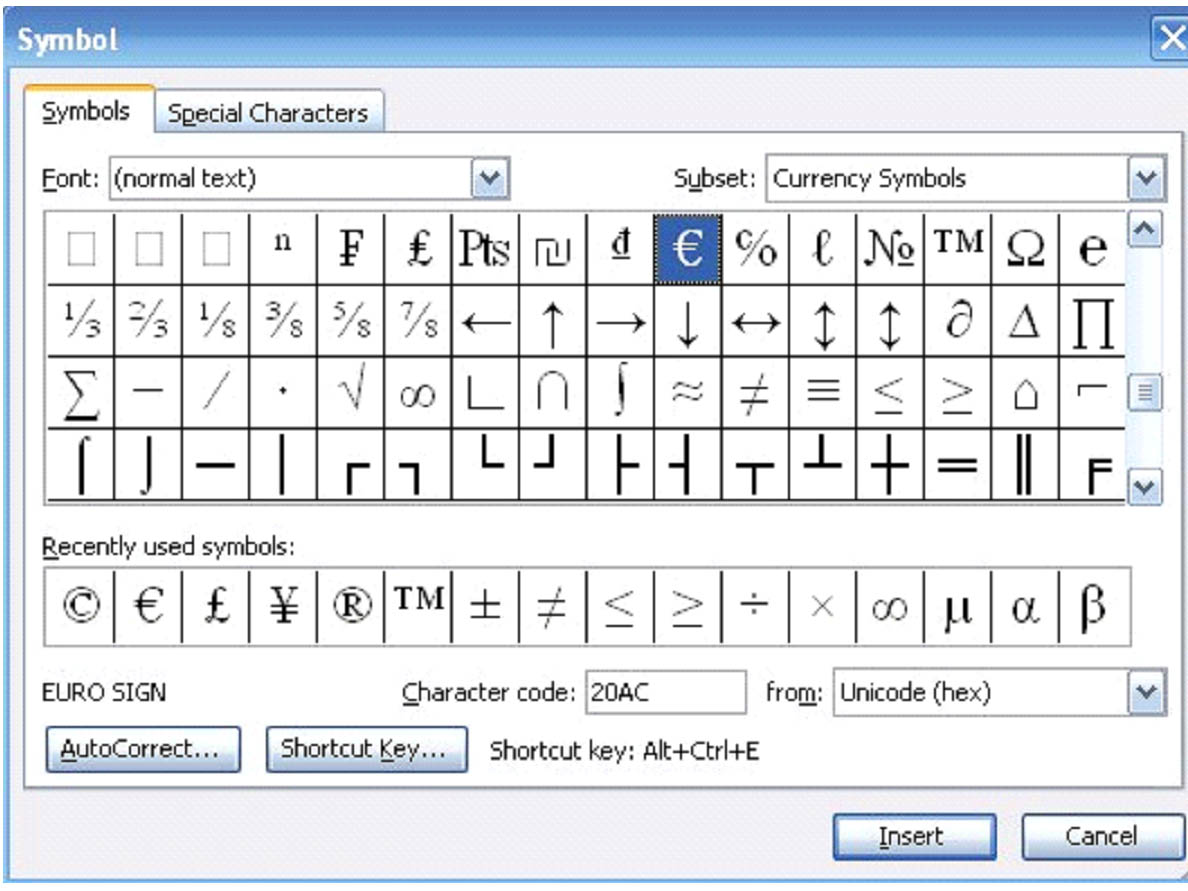

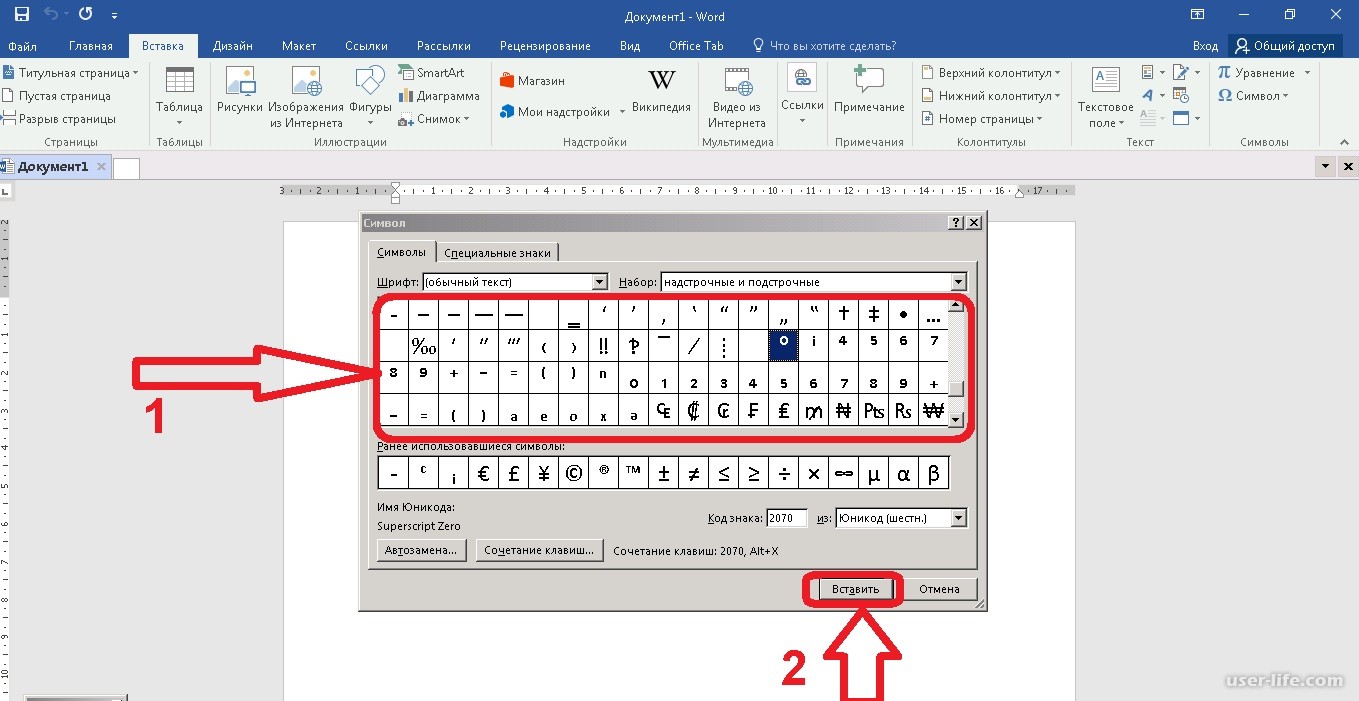 Кликните по ней и выберите «Показать смайлики и символы».
Кликните по ней и выберите «Показать смайлики и символы».